相機設定操作
變更相機設定時,請用下列操作部位操作相機。
為防止意外操作,可用操作鎖定桿停用操作。

(A) 前轉盤( )(
)( 前轉盤/後轉盤)
前轉盤/後轉盤)
(B) 後轉盤( )(
)( 前轉盤/後轉盤)
前轉盤/後轉盤)
(C) 控制轉盤( )(
)( 控制轉盤)
控制轉盤)
(D) 游標按鈕(


 )(
)( 游標按鈕)
游標按鈕)
(E) [MENU/SET]按鈕( )(
)( [MENU/SET]按鈕)
[MENU/SET]按鈕)
(F) 操縱杆(


 /
/ )(
)( 操縱杆)
操縱杆)
(G) 觸控螢幕( 觸控式螢幕)
觸控式螢幕)
(H) 操作鎖定桿( 操作鎖定桿)
操作鎖定桿)
 前轉盤/後轉盤
前轉盤/後轉盤
旋轉:
選擇項目或數值。


 控制轉盤
控制轉盤
旋轉:
選擇項目或數值。

 游標按鈕
游標按鈕
按:
選擇項目或數值。

 [MENU/SET]按鈕
[MENU/SET]按鈕
按:
確認設定。
 在拍攝和播放時顯示選單。
在拍攝和播放時顯示選單。

 操縱杆
操縱杆
操縱桿的操作包括可朝上、下、左、右和對角8個方向傾斜,也可按中央部位。
(I)傾斜:選擇項目或數值,或移動位置。
 傾斜前請將手指放在操縱桿中央。按下側邊時,操縱桿可能無法正常運作。
傾斜前請將手指放在操縱桿中央。按下側邊時,操縱桿可能無法正常運作。
(J)按:確認設定。

 觸控式螢幕
觸控式螢幕
可用觸控圖示、捲軸、選單和螢幕上顯示的其他項目的方式執行操作。
觸控
用手指觸碰觸控式螢幕,然後再拿開的操作。
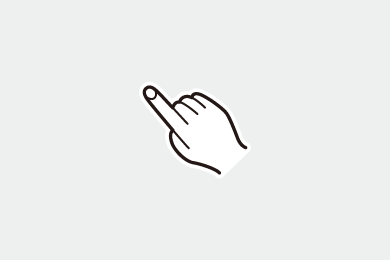
拖曳
用手指觸碰觸控式螢幕,然後在螢幕上移動手指的操作。

展開/捏攏
用兩根手指觸碰觸控式螢幕,然後以兩根手指拉開距離(展開)和縮短距離(捏攏)的操作。

|
(視顯示器保護膜的類型而定,可能會削弱能見度和操作性。)
( |
 操作鎖定桿
操作鎖定桿
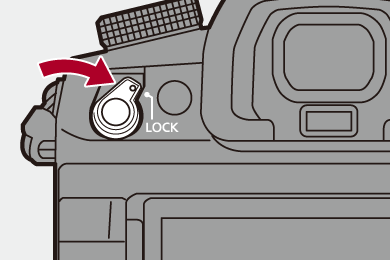
將操作鎖定桿對準[LOCK]位置可以停用[自訂]([操作])選單的[鎖定桿設定]中設定的操作部位。( [鎖定桿設定])
[鎖定桿設定])
